Quản lý danh mục sản phẩm trong WooCommerce. Tìm hiểu & hướng dẫn thêm, sửa, xóa Danh Mục Sản Phẩm với WooCommerce – WordPress Plugin.
Quản Lý Danh Mục Sản Phẩm WooCommerce
Trên thanh công cụ bên trái của màn hình, bạn truy cập vào mục Sản Phẩm > Danh Mục như hình trên. Giao diện trang danh mục sản phẩm của WooCommerce:
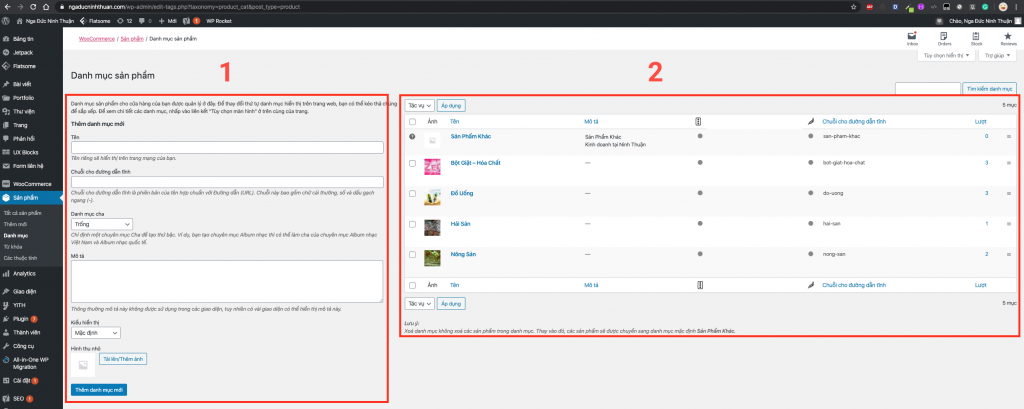
Tạo Danh Mục Sản Phẩm
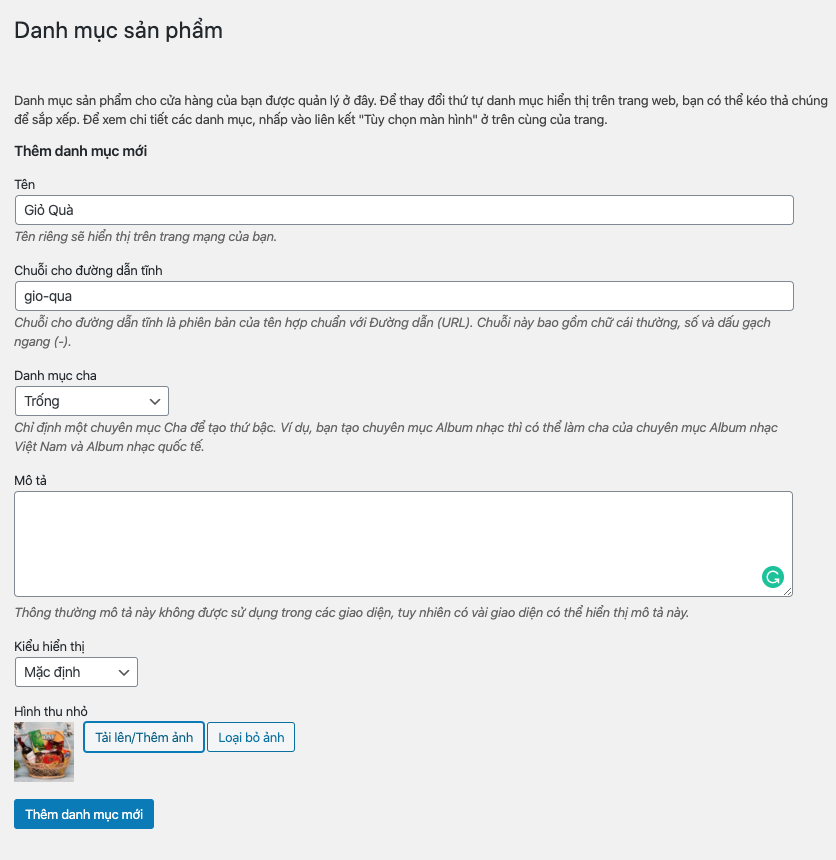
- Tên: Tên của danh mục sản phẩm. Ví dụ: Quà Tặng, Phụ Kiện.
- Chuỗi cho đường dẫn tĩnh: Đường dẫn có dạng ten-danh-muc, mục đích làm cho đẹp đường dẫn tới danh mục sản phẩm. Ví dụ: tên danh mục là Quà Tặng thì nên đặt là qua-tang, Phụ Kiện thì nên đặt là phu-kien.
- Danh Mục Cha: Danh mục Cha và Con thường có dạng như sau: Danh Mục Cha là Sách thì danh mục con là Kinh Tế, Tài Chính. Mục đích là tạo danh mục nhiều cấp. Để Trống nếu không có danh mục nhiều cấp.
- Mô Tả: Mô tả ngắn cho danh mục, rất tốt cho SEO. Đối với giao diện của Theme Flatsome thì nên bỏ trống.
- Kiểu Hiển Thị: Nên để mặc định.
- Hình Ảnh Thu Nhỏ: Làm đẹp cho danh mục sản phẩm. Hình ảnh nên to, đẹp và rõ ràng. Không nên có logo, chữ, số điện thoại của website hay người khác.
Sửa, Xóa Danh Mục Sản Phẩm
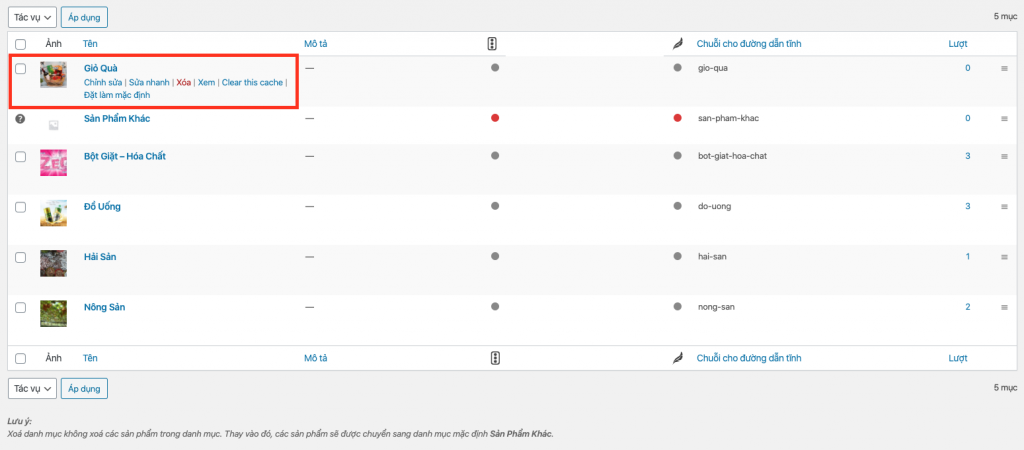
Khi di con trỏ chuột vào tên danh mục sản phẩm, lựa chọn sẽ xuất hiện:
- Chỉnh Sửa: Hiển thị đầy đủ thông tin danh mục sản phẩm.
- Sửa Nhanh: Hiển thị thông tin danh mục dưới dạng rút gọn.
- Xóa: Để xóa danh mục sản phẩm.
- Đặt Làm Mặc Định: Nếu tạo sản phẩm mà không thiết lập danh mục sản phẩm, danh mục này sẽ được chọn.
Giao diện chỉnh sửa Danh Mục Sản Phẩm:
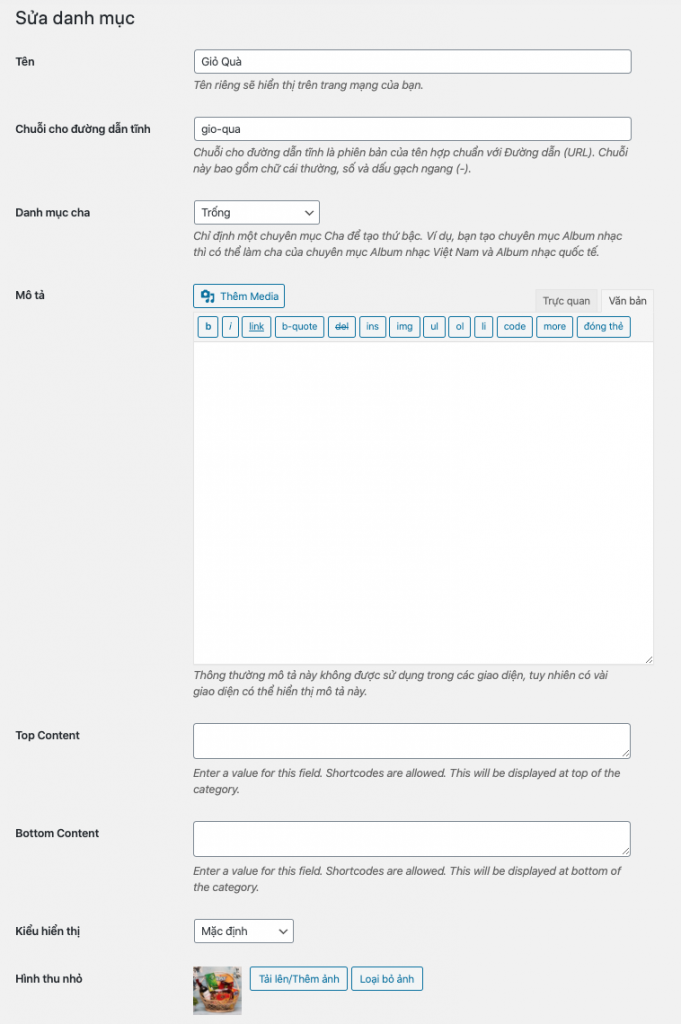
Sau khi chỉnh sửa danh mục sản phẩm, bạn phải ấn nút cập nhật ở dưới cùng của trang chỉnh sửa này.
Xem thêm tài liệu từ Woocommerce: https://docs.woocommerce.com/documentation/plugins/woocommerce/getting-started/.
Xem tiếp bài viết về Quản Lý Sản Phẩm – WooCommerce.
Chúc các bạn may mắn và thành công.

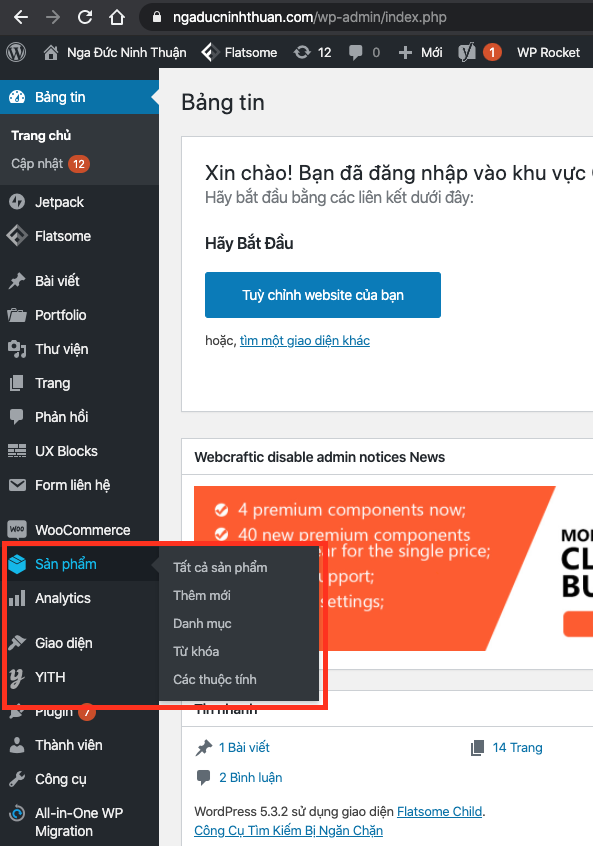

That’s a solid point about team dynamics! Seeing Primo Gaming embrace local payment options like GCash is smart – makes access so much easier. Check out the primo gaming app download apk for a seamless experience! Really caters to the Filipino gamer.
Interesting read! Seeing more platforms like jiliph888 com pop up in the Philippines-KYC verification is key for safe withdrawals, though! Always good to check licensing & payment options too. 🤔
Getting into y888 games is a breeze thanks to y888gamelogin. Makes life way easier. Seriously, check it if you’re playing! Quick access at y888gamelogin.
Your article helped me a lot, is there any more related content? Thanks! https://accounts.binance.info/register-person?ref=IHJUI7TF